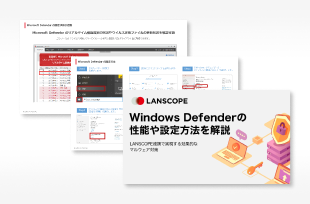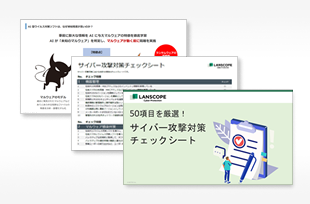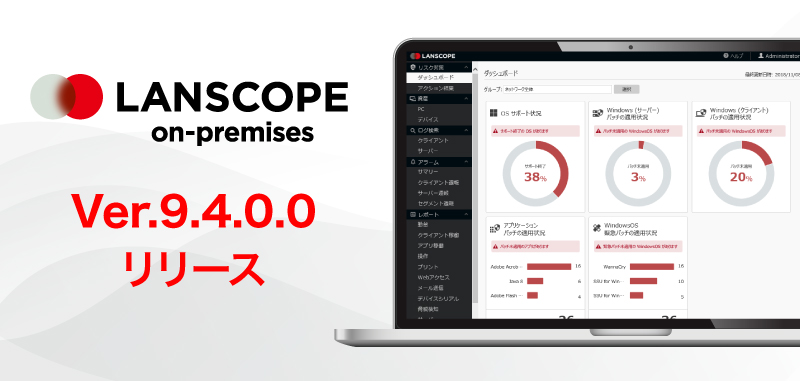IT資産管理
Microsoft Defenderとは?性能や設定方法をわかりやすく解説
Written by 田中寛大
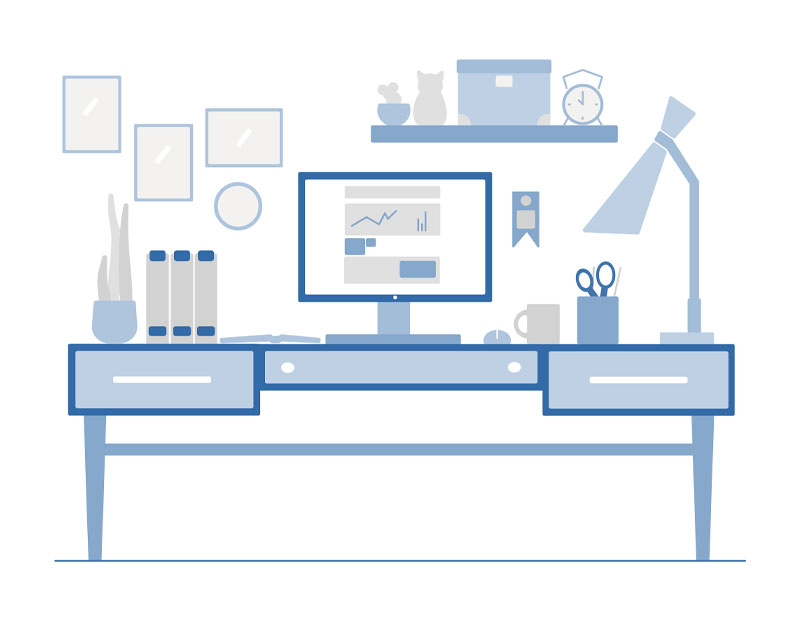
Microsoft Defenderの性能や設定方法をわかりやすく解説!
気になる Microsoft Defender の実力とは?
より効果的な“ウイルス対策のコツ”もご紹介
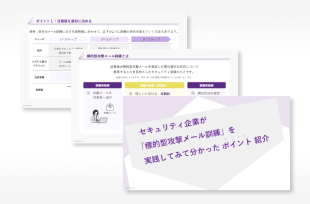
セキュリティ企業が「標的型メール訓練」を実践してみて分かったポイントを紹介!
目 次
この記事では、IT資産管理ツールの「LANSCOPE エンドポイントマネージャ- オンプレミス版」と連携可能で、Windowsに標準搭載されている無料のセキュリティ対策ソフト「 Microsoft Defender (Windows Defender)」について解説します。
近年、サイバー攻撃が多様化が進み、マルウェアへの感染や不正アクセスによって個人情報が漏洩してしまった場合、その被害がもたらす影響は計り知れません。特に企業にとっては会社の存続問題に関わるため、個人情報を多く扱う企業や個人にとって、セキュリティ対策は必須といえるでしょう。
そんなユーザーにとって心強い存在となるのが、マイクロソフト社が提供するセキュリティ製品「Microsoft Defender (Windows Defender)」です。以前まではウイルスの検知機能等に課題が見られたものの、近年ではマルウェア検知率や動作性といったパフォーマンスが大幅に改善され、セキュリティ製品として強い信頼を獲得しています。
本記事では
・Microsoft Defender(Windows Defender) とは、そもそもどういったサービスか?
・Microsoft Defender (Windows Defender) のウイルス対策機能は、十分に優れているのか?
・Microsoft Defender (Windows Defender)を有効・無効にする手順とは
といったテーマを中心に、わかりやすく解説します。
Microsoft Defender(Windows Defender)とは

「 Microsoft Defender (Windows Defender)」とは、Microsoft 社が提供しているWindows のセキュリティ対策ソフトで、マルウェアなどの悪意あるウイルスを検知し取り除くセキュリティ機能などを搭載しています。
Windows 8からOSに標準搭載されるようになり、Windows OSを利用していれば基本的に無料で利用することができます。また Word や Excel 等の officeアプリを含む「Microsoft 365」のサブスクリプションサービスを利用することで、macOS や Android・iOS搭載のモバイル端末でも使用可能です。
多くのユーザーが「自身の端末にセキュリティ対策ソフトをインストールしていない」という背景から、Windows Defender(現 Microsoft Defender)が提供されるようになりました。
名称変更(Windows Defender → Microsoft Defender)
「Windows Defender」という名称は長年にわたって親しまれてきました。「Windows 10 May 2020 Update」より前には「Windows Defender Antivirus」、「Windows Defender」と呼ばれていましたが、2019年3月にMac版を公開以降、現在は「 Microsoft Defender 」として製品が展開されています。
一方で長年親しまれている「Windows Defender」という名称も、ユーザー間ではいまだ広く愛用されています。
2023年よりアプリ版 Microsoft Defender の自動インストールが開始
2023年2月下旬より、 Microsoft 365 アプリを利用するユーザー端末には、自動的に Microsoft Defender アプリがインストールされる旨が、マイクロソフトより公式で発表されました。
・これから Microsoft 365 を導入する場合は、アプリをインストールするタイミング
・既に Microsoft 365 を利用している場合は、次回アップデートのタイミング
それぞれで、 Microsoft Defender アプリがPCに自動的でインストールされます。インストール後、アプリを有効にするためには「スタートメニュー」から起動し、既存のMicrosoftアカウントでサインインする必要があります。
Microsoft Defenderシリーズ一覧
現在の「 Microsoft Defender 」の製品ラインナップは以下のとおりです。 製品ごとにそれぞれ目的が異なっており、例えば「 Microsoft Defender ウイルス対策」 は、マルウェアやスパイウェアなどの脅威に対して反応します。
「 Microsoft Defender ウイルス対策」は Microsoft Defender の中でもベースとなる製品で、悪意のあるマルウェアをリアルタイムで検知し、ブロックや削除といった対応を取ることが可能です。
<Defender シリーズ製品ラインナップ>
・Microsoft Defender ウイルス対策
・Microsoft Defender ファイアウォール
・Microsoft Defender SmartScreen
・Microsoft Defender Device Guard
・Microsoft Defender Credential Guard
・Microsoft Defender Application Guard
・Microsoft Defender for Endpoint
・Microsoft Defender for Office 365
・Microsoft Defender for Identity
・Microsoft 365 Defender
「 Microsoft Defender 」には無料のものだけではなく、一部有料プランに含まれる製品もあります。
また企業向けの製品も
・優れたXDRのセキュリティ機能を搭載する「 Microsoft 365 Defender」
・クラウドセキュリティに強みを持つ大企業向けの「 Microsoft Defender for Cloud」
・コストパフォーマンスが高く中小企業も導入しやすい「 Microsoft Defender for Business」
といった具合に「会社の規模や環境・求めるセキュリティレベル」によって選択できるよう、いくつかのプランが設けられています。自身の目的にあった製品を選ぶことが大切です。
参考: Microsoft Defender で常にもっと安全に│Microsoft
https://www.microsoft.com/ja-jp/security/business/microsoft-defender
Microsoft Defenderの性能や設定方法をわかりやすく解説!
気になる Microsoft Defender の実力とは?
より効果的な“ウイルス対策のコツ”もご紹介
Microsoft Defender(Windows Defender)のライセンスプランと機能

Windows 10の標準ライセンスを導入すれば、「 Microsoft Defender 」が元からインストールされています。しかし、Windows 10を含めた包括的な機能を利用するには有料のサブスクリプションサービスである「 Microsoft 365 」の導入がおすすめです。
ライセンスによっては、Windows 10に標準装備されている Microsoft Defender 以外に、より高度なセキュリティ機能が備わった「 Microsoft Defender for Endpoint」や「 Microsoft Defender for Identity」などのプロダクトを利用することも可能です。以下では企業向けに「 Microsoft 365 」の利用を前提とした、 Microsoft Defender サービスに関して解説します。
企業向け Microsoft Defender に関するライセンスの要件
企業向けの Microsoft 365 Enterprise には、「E5」または「E3」というプランが用意されています。「E5」は「E3」の上位プランに該当し、どちらかに登録することで、Windows OSはもちろんのこと、Office 365や Microsoft Defender のオプション機能が付いてきます。
ライセンス別使用できるMicrosoft Defender機能
Microsoft 365 Enterprise では「E5」「E3」プランそれぞれで、利用できる Microsoft Defender 機能が異なります。
・「E5」プランのみ使える機能: Microsoft Defender for Endpoint、 Microsoft Defender for Identity、 Microsoft Defender for Office 365 Plan 1、 Microsoft Defender for Office 365 Plan 2
上記のうち「 Microsoft Defender for Endpoint」は、PCやモバイル端末といったエンドポイントの脅威検出・防御において優れた製品です。また「 Microsoft Defender for Identity」を利用すれば、ユーザー情報への不正アクセスや悪意のある攻撃について、検知・分析することが可能となります。
一方「E3」プランでは紹介したような製品は含まれていないため、より充実したセキュリティ対策を施したい場合には、上位モデルである「E5」プランの検討がおすすめです。
ただし「E5」プランはより高額となるため、Microsoft Defender が使えれば問題ない・必要最低限の機能があればよい場合には「E3」を選択しましょう。
Microsoft Defender(Windows Defender)の性能

「 Microsoft Defender 」は、以下の機能を搭載しています。こちらはMicrosoft 365に加入しなくてもWindows OSをインストールしていれば無料で使える基本機能です。
・ウイルスの脅威の防止
PC?内のスキャンやウイルス防止のための各種設定の変更、 Microsoft Defender ?の更新が可能です。
「現在の脅威」では、現時点でデバイスにて検出されている脅威や最後にスキャンが実行された日時・ファイス数などを表示します。
[出典] Windows セキュリティでのウイルスと脅威の防止
・デバイスのパフォーマンスと正常性
Windows が最新の状態かどうか、デバイスの問題の有無を確認できます。
また、ページ内の「新たに開始」から Windows 10 のフレッシュスタートが可能です。フレッシュスタートとは、Windows10を初期状態にする機能となります。
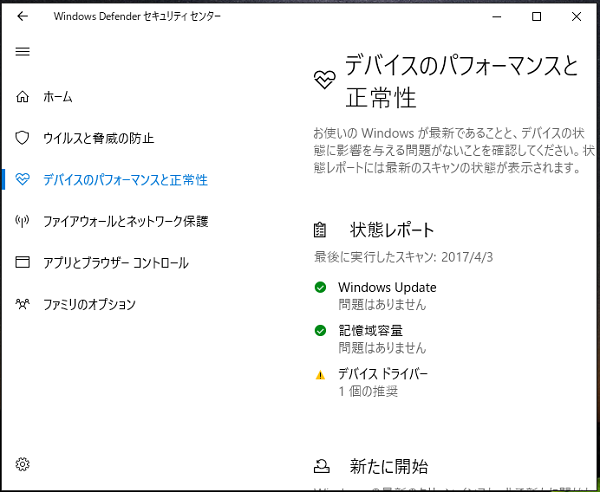
・ファイアウォールとネットワーク保護
こちらの項目では、ネットワーク接続/ ファイアウォールの各種設定、ネットワークのトラブルシューティングなどが可能です。ファイアウォールとは、内部ネットワークへの不正アクセスを防ぐための防火壁を指します。
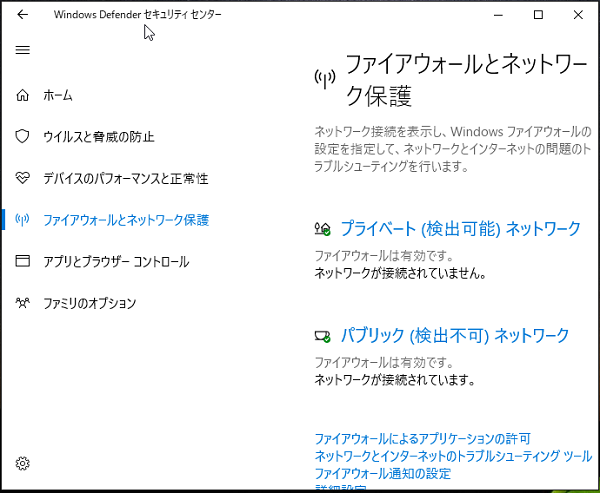
・アプリとブラウザーコントロール
アプリとブラウザーの Microsoft Defender SmartScreen の設定が可能です。SmartScreenとは、悪意のあるサイトへのアクセスやファイルのダウンロードをブロックする機能を指します。
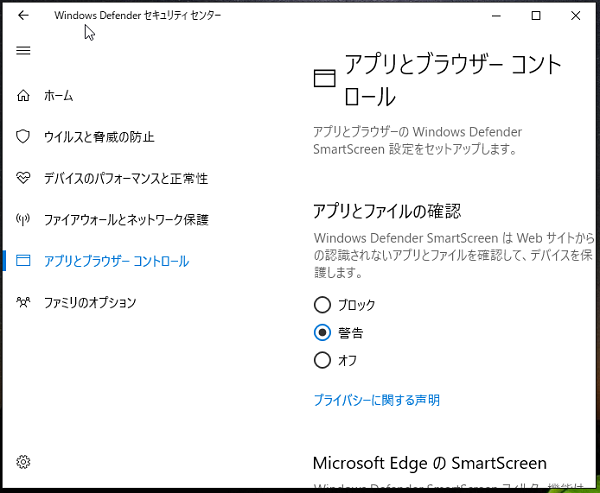
・ファミリのオプション
お子様用のユーザーアカウントの保護のための各種設定が可能です。また、ご家族のデバイスの状態と安全性も確認できます。
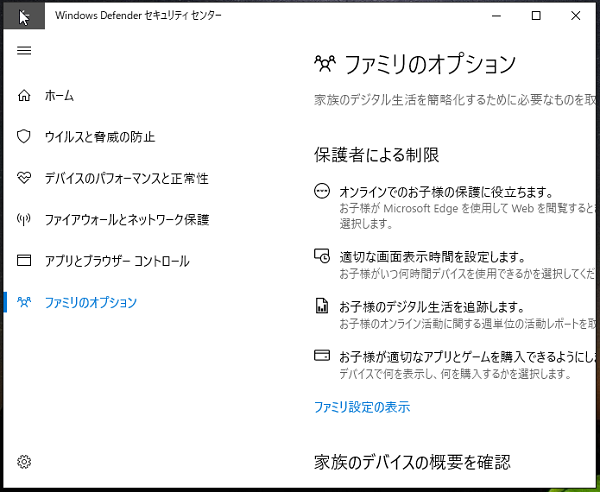
[出典] Windows Defender セキュリティセンターの紹介
これらの機能の中で、マルウェアに対抗できるベーシックな機能が「ウイルスの脅威の防止」です。この機能がどれほどの性能なのかテストした事例があるので紹介します。
「ウイルスの脅威の防止」外部機関の評価
ドイツのセキュリティソフト評価機関であるAV-TESTによると、2021年1月以降に実施した6回のテスト全てで、 Microsoft Defender は 保護スコア6.0/6.0(100%)を記録しています。
このテストでは「保護」「パフォーマンス」「使いやすさ」の3つの観点から、「該当期間内のマルウェア検出率」や「正規のソフトウェアをマルウェアと誤検知した回数」を実際に計測することで、セキュリティ製品としての品質評価を実施します。
加えて2021年の8月から11月にかけて行った、AV-Comparativesが提供する「ビジネスセキュリティテスト」でも、 Microsoft Defender は保護率99.8% という高い評価を獲得。
これは、一般に市販されている有料セキュリティ対策ソフトにも、引けを取らない結果です。
AV-TEST Product Review and Certification Report ? May-Jun/2021
Microsoft Defenderの性能や設定方法をわかりやすく解説!
気になる Microsoft Defender の実力とは?
より効果的な“ウイルス対策のコツ”もご紹介
Microsoft Defenderのメリット
無料で利用可能
Microsoft Defenderは、Windows OSに標準で搭載されているセキュリティソフトウェアであり、追加の費用がかからず利用できます。これにより、ユーザーは高品質なセキュリティ対策を手間やコストをかけずに実現できます。また、Microsoft Defenderは定期的にアップデートされ、最新の脅威に対応することができるため、安心して使用することができます。無料でありながら、マルウェアやウイルス、スパイウェア、ランサムウェアなどの脅威からデバイスを保護する機能を提供しています。
アップデート時にトラブルが少ない
Microsoft DefenderはWindowsの一部として提供されているため、アップデート時にトラブルが少ないというメリットがあります。
これにより、ユーザーは安定したセキュリティ対策を維持できるだけでなく、アップデートによるトラブルや手間を軽減することができます。安心して最新のセキュリティ対策を享受できる点が大きなメリットとなります。
Microsoft Defenderの設定方法

次に、 Microsoft Defender の設定に関して
・「有効になっているか」の確認方法
・製品を「有効化」「無効化」するための方法
を解説します。無料で使えるセキュリティ機能なので、PCやモバイル端末を安全に使用するためにも、基本的には有効化することをおすすめします。
ただし、すでに他のにキュリティ対策ソフトを使っている場合には Microsoft Defender が機能しないこともあるため、利用時は「別のセキュリティ製品と重複して起動させない」よう注意が必要です。
Microsoft Defender が「有効になっているか」を確認する手順
まずは Windows 10 にて「 Microsoft Defender が有効になっているか」を確認する手順について説明します。
1. 「スタート」>「設定」>「更新とセキュリティ」へ進む。
2. 左側の「Windows セキュリティ」から「Windows セキュリティを開く」をクリック。
3. 「セキュリティの概要」が表示されるため「ウイルスと脅威の防止」が有効化(操作は不要)されているかを確認。
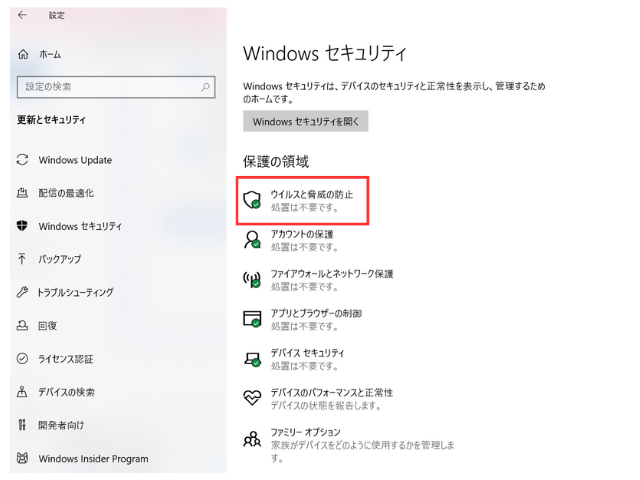
4. 有効化を確認したら、画面左下の「設定」より「プロバイダーの管理」をクリック。
5. 「ウイルス対策」の項目にて「 Microsoft Defender ウイルス対策」を確認。「 Microsoft Defender ウイルス対策は有効になっています。」と表示されていれば、製品は問題なく有効化されています。
製品が適用されてない場合「 Microsoft Defender ウイルス対策は無効になっています」と表示されるため、以下で紹介する手順に沿って「有効化」しましょう。
他のセキュリティ製品の有効化を確認する方法
「 Microsoft Defender 以外のセキュリティ対策ソフトが使われているか」は、上記の手順4で解説した「プロバイダーの管理」より確認することが可能です。
もし別のセキュリティ製品が有効化されていれば、「ウイルス対策」の項目に「(他社のセキュリティ製品名)は有効になっています。」と表示されます。
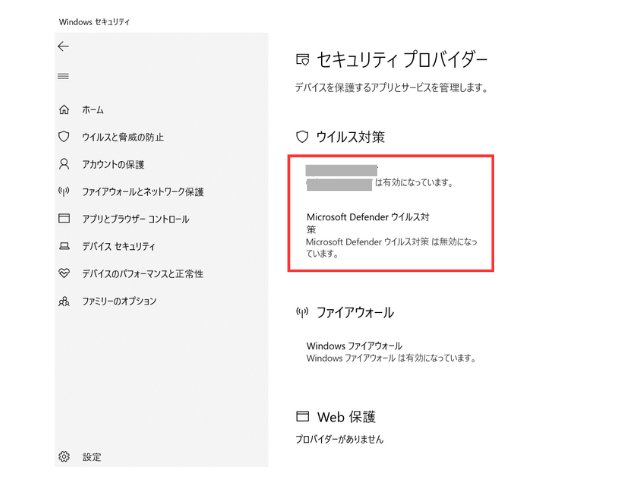
Microsoft Defender を有効・無効にする手順
Microsoft Defender を「有効化」「無効化」する流れを説明します。
1. [スタート] メニューを選択し、検索バーに「Windows セキュリティ」と入力。
2. [ウイルスと脅威の防止] を選択。このとき Microsoft Defender が無効であれば「リアルタイム保護がオフになっており、お使いのデバイスは脆弱な状態です。」と記載されます。
「有効にする」をクリックすることでも、Microsoft Defender の「リアルタイム保護機能」を有効にできます。
3. 続けて、 [ウイルスと脅威の防止の設定] にある [設定の管理] をクリック。
4. 「リアルタイム保護」と「クラウド提供の保護」それぞれの項目で、 Microsoft Defender のオン・オフ(有効・無効)を切り替えることができます。「一時的に機能を無効化したい」場合は、こちらの手順で行うと良いでしょう。
他セキュリティソフトとの比較
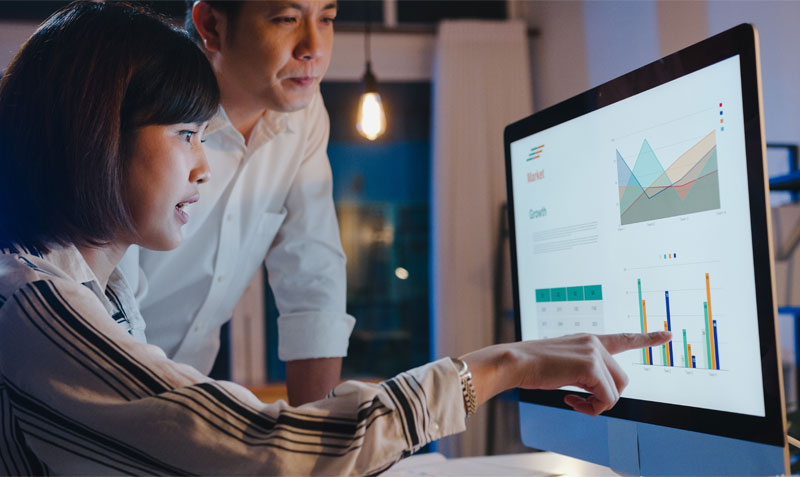
たくさんのセキュリティ対策ソフトが販売されている中で、 Microsoft Defender の評価はどれほどのものでしょうか。さまざまなセキュリティ対策ソフトのテストを行なっているPASSMARK ※によると、2017年時点での全体的なスコアでは中間よりもわずかに上位層にあたる、という結果でした。
※参照:2012 Consumer Security Products Performance Benchmarks (Edition 1)
しかし、その後幾度も改良を重ねられた結果、2022年11 月に発表された AV-Comparatives が主催する保護機能のパフォーマンステストでは、カスペルスキーやマカフィーと並んで、最高評価の「 ADVANCED+(★3)」を獲得しています。
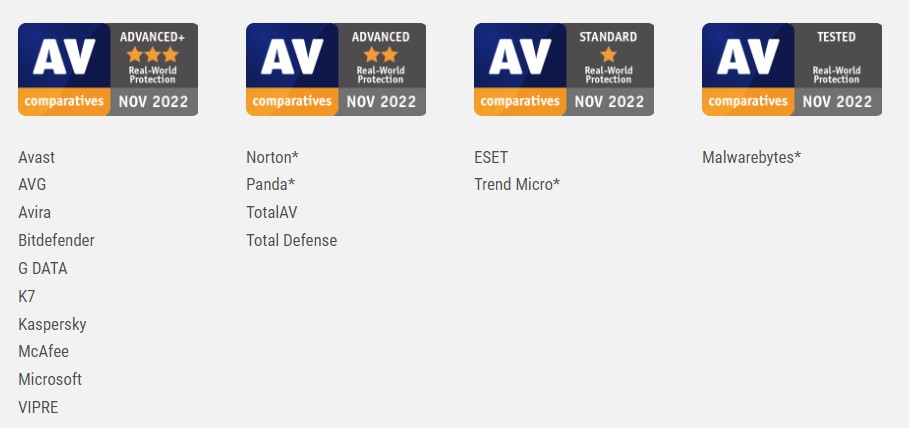
[出典]Real-World Protection Test July-October 2022 │ AV-Comparatives
もちろん市販されているセキュリティ対策ソフトには、より性能面で優れたものも存在しますが「無料でも、高精度なセキュリティ対策を行いたい」という方にとって、 Microsoft Defender は、非常に心強い製品と言えます。
ウイルス対策は Microsoft Defender だけで大丈夫?
それでは、 Microsoft Defender のみを導入すれば、PCのウイルス対策としては問題ないのでしょうか?
上述のように、基本的なマルウェア・スパイウェアへの対策ソフトとして、 Microsoft Defender は有料製品とも引けを取らないパフォーマンスを持っています。
ただし、市販製品に比べ緊急時のサポートサービスなどは充実していないため、ある程度専門的な知識がない方にとっては、本格的な管理が難しいといった懸念もあるようです。
また、 Microsoft Defender には、市販のセキュリティ対策ソフトにあるような「未知のマルウェア」を検知する機能は搭載されていません。未知のマルウェアとは過去に検出されたことの無い新たな脅威を指し、「定義ファイル」を使用する従来のセキュリティ製品では、検知が難しいとされています。
セキュリティ対策ソフトの中には「未知のマルウェア」に対策でき、 かつ Microsoft Defender と併用できるものも存在します。
結論としては
・「無料で高精度なセキュリティ対策を行いたい」という方は、 Microsoft Defender を単独で使用する
・「セキュリティ対策をより万全にしたい」という方は、 Microsoft Defender と未知の脅威にも対応可能なセキュリティ製品を併用する
といった内容で、それぞれ検討することをおすすめします。
AV-Comparativesによる性能テスト
Microsoft Defenderの「未知のマルウェア」の検知能力について、参考となる事例をご紹介します。セキュリティソフトのパフォーマンスなどを評価しているオーストリアの第三者機関「AV-Comparatives」が、2021年3~5月に行ったリアルワールド保護テストの結果です。
テストによると、Microsoft Defender は全体的にほかのウイルス対策ソフトに比べマルウェアの攻撃の防御率に課題が見られました。リアルワールドテストとは、実際のマルウェアに対してセキュリティ対策ソフトを使用し、その機能性を試すためのものです。この結果はMicrosoft Defenderの未知のマルウェアに対応できないという懸念が顕著に現れるものとなりました。
■2023年追記
2022年7~10月に実施された最新の保護テストにおいて、 Microsoft Defender は悪意のあるサンプルテストケース、626件のうち623件の検知・ブロックに成功しています。この結果は、著名な他社アンチウイルス製品と同等のパフォーマンスであり、検知機能が大きく改善されていることが伺えます。
参考:Real-World Protection Test July-October 2022 │ AV-Comparatives
他セキュリティソフトとの共存

Windows PCは通常、複数のセキュリティソフトを入れることはできませんが、 Microsoft Defender は、他のセキュリティソフトと併用させることができます。ここでは併用可能なソフトである「 CylancePROTECT」についてご紹介します。
Microsoft Defender と併用できるセキュリティソフト
エムオーテックス(MOTEX)が提供する「CylancePROTECT」は、 Microsoft Defender と併用可能なアンチウイルスソフトです。未知のマルウェアを検知できない Microsoft Defender のデメリットを補完できるため、2つのソフトを併用することで、強固なセキュリティを構築できます。
CylancePROTECTは、AI(人工知能)機能を使うことで、定義ファイル型では検知できない「未知のマルウェア」にも対応。悪意のある脅威の攻撃や侵入から、PC端末など大切なエンドポイントを防御します。
手動によるウイルススキャンは不要のため、手間をかけずセキュリティ対策を行える点も魅力です。
LANSCOPE エンドポイントマネージャー との連携で
Microsoft Defender の管理をさらに効率的に
Microsoft Defender は、無償にも拘らず非常に優れたアンチウイルスだとご理解いただけたかと思います。
一方、実際に導入した企業の中では
・PCごとの Microsoft Defender の適用状況を把握できずセキュリティが不安
・Microsoft Defender がマルウェアを検知しても、管理者が気付けず対応できない
といった課題もあがっています。
これらの管理課題を解決できるのが「LANSCOPE エンドポイントマネージャー 」です。 Microsoft Defender でマルウェアを検知すると LANSCOPE エンドポイントマネージャー よりアラームメールで管理者に通知 。マルウェアを見逃すことなく、リアルタイムで対応が可能です。
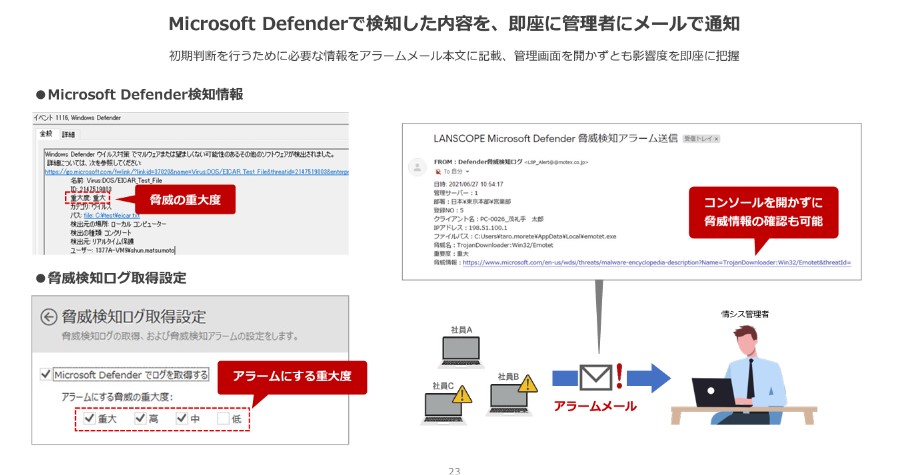
Microsoft Defender で検知したマルウェアの流入経路も操作ログより確認できるため、その後のマルウェアへの対策も検討しやすくなります。
また従業員の端末ごとにソフトウェアのバージョンを把握できるため、最新の Microsoft Defender が導入されているか、パッチ適応されているかを一括で管理できるようになります。
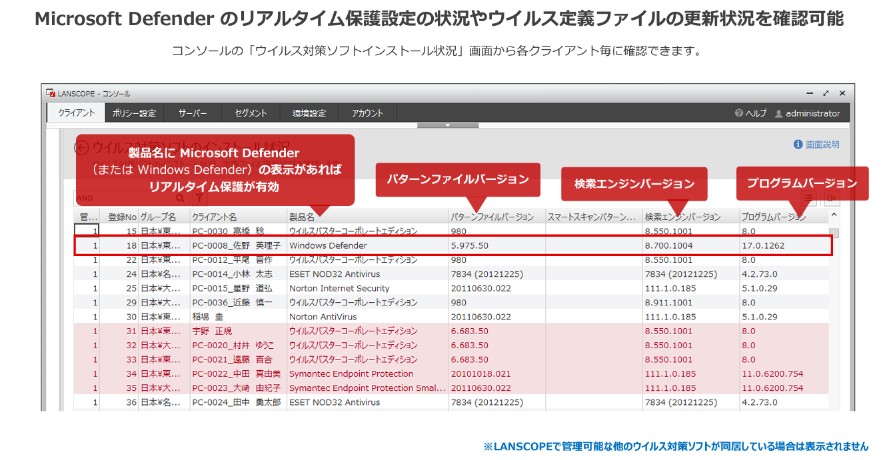
まとめ

Microsoft Defender ( Windows Defender ) の概要や機能性・設定方法について解説しました。
この記事のまとめ
・Microsoft Defender はWindows OSを利用すれば、基本的に無料で利用可能。
・Office 製品を含む Microsoft 365 のサブスクリプションサービスに加入すると、様々なOSにて無償で利用できる。
・Microsoft Defender の中でも、マルウェアの防御や分析機能に優れた、より高度な有料プランが存在。利用環境やニーズに応じて導入することが可能。
・有料のセキュリティ製品と引けを取らない、高い検知率とパフォーマンスを誇るため、基本的なセキュリティ対策であれば Microsoft Defender で対応できる。
・ただし「未知のマルウェア」に対する検知率には課題もあるため、セキュリティを万全化するなら、他製品との併用や有料版の導入を検討することが望ましい。
無償で使用できるセキュリティ製品において、「 Microsoft Defender 」はトップレベルの性能を備えた優秀なソリューションです。
自身の求めるセキュリティレベルや環境・予算に応じて、同製品をうまく活用していきましょう。そのためにも、まずは本記事で説明した手順にのっとり、あなたのOSで Microsoft Defender が適切に有効化されているか、正しく設定されているか確認することをおすすめします。
「 Microsoft Defender をさらに活用したい」とお考えの方は、下記の無料ダウンロード資料もぜひご覧ください。
Microsoft Defenderの性能や設定方法をわかりやすく解説!
気になる Microsoft Defender の実力とは?
より効果的な“ウイルス対策のコツ”もご紹介
おすすめ記事